为你解答如何重装电脑系统,IT技术
导读:IT技术IT技术 说到重装电脑系统,大家第一反应就是送维修店。没看到这篇文章之前你可以送,看完还送维修店就过分了啊。下面,我整理了重装电脑系统的详细图文步骤,千万不要花钱重装系学习电脑技术有没有网络培训机构itp知识问答。

说到重装电脑系统,大家第一反应就是送维修店。没看到这篇文章之前你可以送,看完还送维修店就过分了啊。下面,我整理了重装电脑系统的详细图文步骤,千万不要花钱重装系统啦。
重装电脑系统是指当系统出现了修复不了的问题或者崩溃无法启动的时候对计算机操作系统进行重新网站建设制作安装。很多朋友觉得重装系统很复杂,其实现在有一键重装系统,省去了很多繁琐的步骤,接下来,我们就一起来看看重装电脑系统的方法。
1、 在系统之家一键重装官网下载系统之家一键重装系统软件,官网地址:http://chongzhuang.windowszj.com
2、 打开运行系统之家一键重装系统软件,打开前先关闭所有的杀毒软件,避免因拦截造成重装过程失败。
3、 打开软件后默认打开一键装机界面,这里选择系统重装。软件里面还有很多实用的功能,有兴趣可以自己探索下。
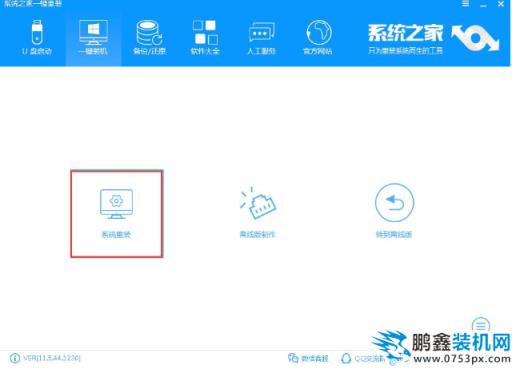
电脑系统怎么重装电脑图解1
4、 检测电脑的系统及硬件环境,这里可以看到自己电脑的一些信息,点击下一步。
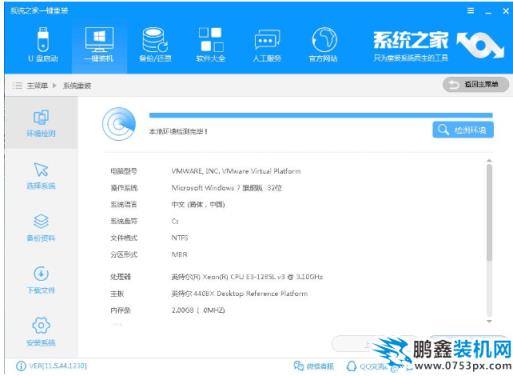
电脑系统怎么重装电脑图解2
5、 选择系统,你需要重装什么系统就选择什么系统,我们选择win10系统,点击下一步。网站建设教程
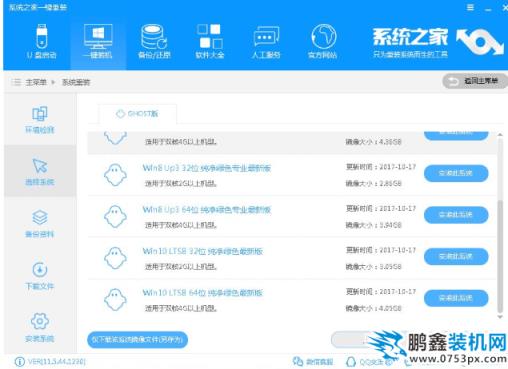
重装电脑系统教程电脑图解3
6、 可以选择备份系统盘(C盘)的资料,如果没什么重要的资料建议不备份,以免浪费大量的时间,点击下一步后点击安装系统。
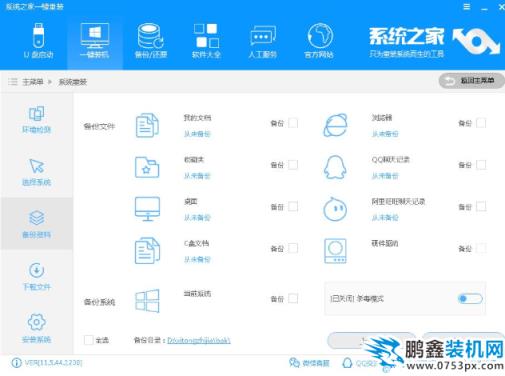
重装电脑系统教程电脑图解4
7、 开始下载win10系统镜像文件,耐心等待下载完成即可。
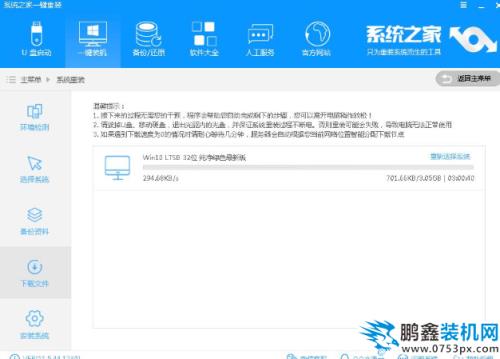
重装系统电脑图解5
8、 系统下载完成后,系统之家软件将会校验系统文件MD5值,完成后会自动重启进行系统重装。
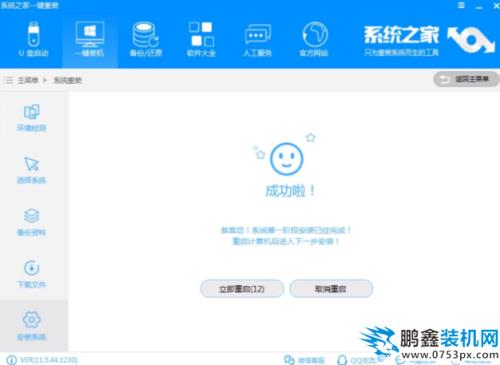
声明: 本文由我的SEOUC技术文章主页发布于:2023-06-27 ,文章为你解答如何重装电脑系统,IT技术主要讲述为你,重装,IT技术网站建设源码以及服务器配置搭建相关技术文章。转载请保留链接: https://www.seouc.com/article/it_21230.html

















